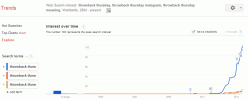Každý den slýcháme hororové příběhy o tom, jak jsou uživatelé internetu napadeni, obtěžováni, okradeni, podvedeni a ukradeni jejich identity. Není to vtip a schopnost chránit vaše soukromí, identitu a data se stala prvořadou. Naštěstí s iOS 14 a iPadOS 14, Apple ušel dlouhou cestu ve zvyšování transparentnosti a omezování služeb, které se snaží těžit vaše osobní údaje za účelem zisku nebo narušovat vaše soukromí. Některé systémy iOS 14 obsahují zvýšenou ochranu tím, že vám pomáhají řídit přístup k vašim datům a sledovat je. Zde je návod, jak používat hlavní bezpečnostní funkce v iOS 14.
Obsah
- Přibližná poloha
- Záznamová světla pro mikrofon a kameru
- Omezte přístup k uloženým fotografiím
- Skryté fotky
- Pomoc při zabezpečení heslem
- Ovládejte sledování reklam
- Upozornění do schránky
- Soukromí App Store
- Zpráva o soukromí Safari
- Soukromí v místní síti
- Soukromá adresa Wi-Fi
Přibližná poloha




Když v mobilní aplikaci povolíte sledování polohy, udělá to právě to. Zjistí zeměpisné souřadnice, kde se váš telefon nebo tablet nachází, a začlení je do služby, kterou aplikace vykonává. V iOS 13 jste měli na výběr z udělení nových typů oprávnění k poloze, což umožnilo aplikacím sledovat vás pouze v době, kdy jste aplikaci používali, nebo jen jednou. Pokud určitým aplikacím umožníte nadále používat vaši polohu na pozadí, budete dostávat připomenutí jejich přítomnosti. S iOS 14 je systém ještě lepší, protože vám umožňuje zvolit, aby aplikace sledovala pouze vaši obecnou polohu – řekněme vaše rodné město, nikoli vaši konkrétní ulici. Chcete-li to provést, otevřete
Nastavení > Soukromí > Polohové služby a přepínat Přesné umístění zapnout nebo vypnout pro každou aplikaci.Doporučená videa
Záznamová světla pro mikrofon a kameru

Kamery a mikrofony, které nás špehují, jsou jedním z našich nejstarších technologických obav a iOS 14 učinil tyto starosti minulostí – nebo může potvrdit vaše podezření. Oranžové a zelené indikátory ve stavovém řádku vašeho zařízení signalizují, že aplikace použila vaši kameru nebo mikrofon. Oranžové světlo znamená, že aplikace použila váš mikrofon, zatímco zelené světlo signalizuje přístup k vaší kameře. Pokud neexistuje žádný dobrý důvod pro použití těchto funkcí nahrávání, tyto kontrolky slouží jako připomínka, abyste aktualizovali oprávnění aplikace.
Příbuzný
- Proč nemůžete používat Apple Pay ve Walmartu
- Jak testujeme tablety
- 16 nejlepších aplikací pro zasílání zpráv pro Android a iOS v roce 2023
Omezte přístup k uloženým fotografiím




Pravděpodobně nechcete, aby každá aplikace, kterou vlastníte, měla přístup k vašim fotografiím. Když tedy aplikace žádá o přístup k fotografiím na vašem zařízení, musí požádat o povolení. S iOS 14 můžete udělit podmíněné povolení, nikoli paušální povolení. Můžete povolit přístup ke všem fotografiím, žádným fotografiím nebo pouze vybraným fotografiím. Přístup můžete dále omezit zadáním určitých fotografií nebo složek Nastavení > Soukromí > Fotky, kde můžete upravit přístup pro každou aplikaci jednotlivě.
Skryté fotky



I když jste vždy mohli skrýt fotografii z běžného zobrazení klepnutím Skrýt na jakékoli jednotlivé fotografii zůstaly tyto skryté fotografie na vašem iPhonu nebo iPadu relativně snadno k nalezení. S iOS 14 můžete skrýt skrytou složku. Jít do Nastavení > Fotky > Skryté albuma vypněte jej, aby zvědaví lidé neviděli ani fotografii, ani skrytou složku, kde se nachází. Budete se muset otočit Skryté album zpět, abyste znovu viděli své fotografie, ale to je malá cena za trochu soukromí.
Pomoc při zabezpečení heslem



Je pravděpodobné, že jste svůj systém nastavili tak, aby se vaše hesla automaticky vyplňovala v prohlížeči, aniž byste si je museli pamatovat. V iOS 14 přidal Apple funkci Bezpečnostní doporučení prostřednictvím Nastavení > Hesla > Bezpečnostní doporučení, který vás upozorní, pokud se vaše heslo objevilo při jakémkoli známém úniku dat nebo narušení dat. Poté vám navrhne, abyste si změnili heslo.
Ovládejte sledování reklam





Neustále vidíme aplikace využívající sledovací technologii, aby vás sledovaly po internetu. V systému iOS 14 k tomu aplikace potřebují oprávnění. Pokud chcete aplikacím zabránit, aby vás sledovaly v telefonu, použijte možnost v Nastavení > Soukromí > Apple Advertising která vám umožní vypnout personalizované reklamy ve službách Apple. Pokud chcete vypnout veškeré sledování a nechcete dostávat připomínky, přejděte na Nastavení > Soukromí > Sledování a zakázat Povolit aplikacím žádat o sledování. Tyto funkce nesnižují objem reklam, ale brání společnosti Apple používat vaše data k zobrazování personalizovaných reklam. Pokud toto oprávnění vypnete, budete mít na výběr Povolit aplikacím pokračovat ve sledování nebo Požádejte aplikace o zastavení sledování (pouze pro aplikace, které jste dříve povolili sledovat). Pokud požádáte aplikace, aby nesledovaly, iOS vypne všechny aplikace, které vás sledují.
Upozornění do schránky



jestli ty kopírování a vkládání kus textu ze Safari do Mailu, tento text se uloží do schránky. Mnoho aplikací je nastaveno pro přístup do vaší schránky a některé tak mohou činit bez vašeho vědomí nebo schválení a potenciálně ukládat soukromé informace, jako jsou hesla. V systému iOS 14 se při každém vkládání informací zobrazí malý banner, který vás informuje, která aplikace schránku použila.
Soukromí App Store


Obchod iOS 14 App Store vyžaduje, aby všechny aplikace okamžitě nahlásily své zásady ochrany osobních údajů, abyste se mohli rozhodnout, zda je nainstalovat či nikoli. Nakonec budou muset všechny aplikace odhalit, kolik dat shromažďují, jak moc vás mohou osobně identifikovat a která data lze použít k tomu, aby vás sledovali v jiných aplikacích a na webech. Vývojáři musí také zveřejnit, kde se v aplikaci zobrazují cílené reklamy na základě údajů třetích stran a kde je s třetí osobou sdílena poloha zařízení, e-mailové seznamy, reklamní ID nebo jiné odhalující informace strany. Tyto požadavky nebrání vývojářům ve sběru dat, ale činí proces transparentnějším.
Zpráva o soukromí Safari






Apple používá funkce ochrany osobních údajů Safari na všech platformách, aby zabránil sledování napříč weby a souborům cookie. Zpráva o ochraně osobních údajů v Safari 14 používá sledovač DuckDuckGo k odhalení, které sledovače byly označeny algoritmem Intelligent Tracking Prevention a Zpráva o ochraně osobních údajů Safari ukazuje, kolik sledovačů prohlížeč zablokoval, které weby přitahují nejvíce sledovačů a které sledovače jsou nejvíce agresivní. Různé přepínače v Nastavení > Safari bezpečnostní sekce vás upozorní na online sledování a každý web, který navštívíte, vám umožní zkontrolovat tyto informace klepnutím na AA v adresním řádku.
Soukromí v místní síti



Je na vás, abyste řídili, zda aplikace nainstalované na vašem mobilním zařízení Apple mají oprávnění připojit se k zařízením ve vaší místní síti prostřednictvím Nastavení > Soukromí > Místní síť. Odtud můžete přepínat přístup pro aplikace, které požadují oprávnění, a veškerá komunikace s místní sítí bude zablokována, dokud oprávnění neudělíte. Při prvním spuštění aplikace se zobrazí vyskakovací okno s žádostí o povolení.
Soukromá adresa Wi-Fi



Soukromá adresa je funkce iOS 14, která každému vašemu zařízení přiřadí jinou adresu MAC (media access control) pokaždé, když se připojí k síti Wi-Fi. Ve výchozím nastavení je zapnutá a činí vaši síť méně sledovatelnou a méně zranitelnou vůči síťovým zlodějům. Vypněte jej a v nastavení Wi-Fi se zobrazí vyskakovací upozornění na ochranu soukromí. Chcete-li získat přístup k ovládání, přejděte na Nastavení > Tlačítko Informace o Wi-Fi > Soukromá adresa. Chcete-li změnit MAC adresu, můžete ovládací prvek krátce vypnout a poté jej znovu zapnout. Pokud vás směrovač upozorní vždy, když se k síti připojí nové zařízení, po zapnutí funkce soukromé adresy a opětovném připojení k síti s novou adresou MAC vám bude odeslán ping.
Doporučení redakce
- Jak rychle nabít iPhone
- Tento malý gadget vám poskytuje nejlepší funkci iPhone 14 za 149 $
- Máte iPhone, iPad nebo Apple Watch? Musíte jej aktualizovat hned teď
- Nejlepší pouzdra na iPhone 14 Pro Max: 15 nejlepších, které si můžete koupit
- iPadOS 17 má pro fanoušky původního iPadu skryté překvapení